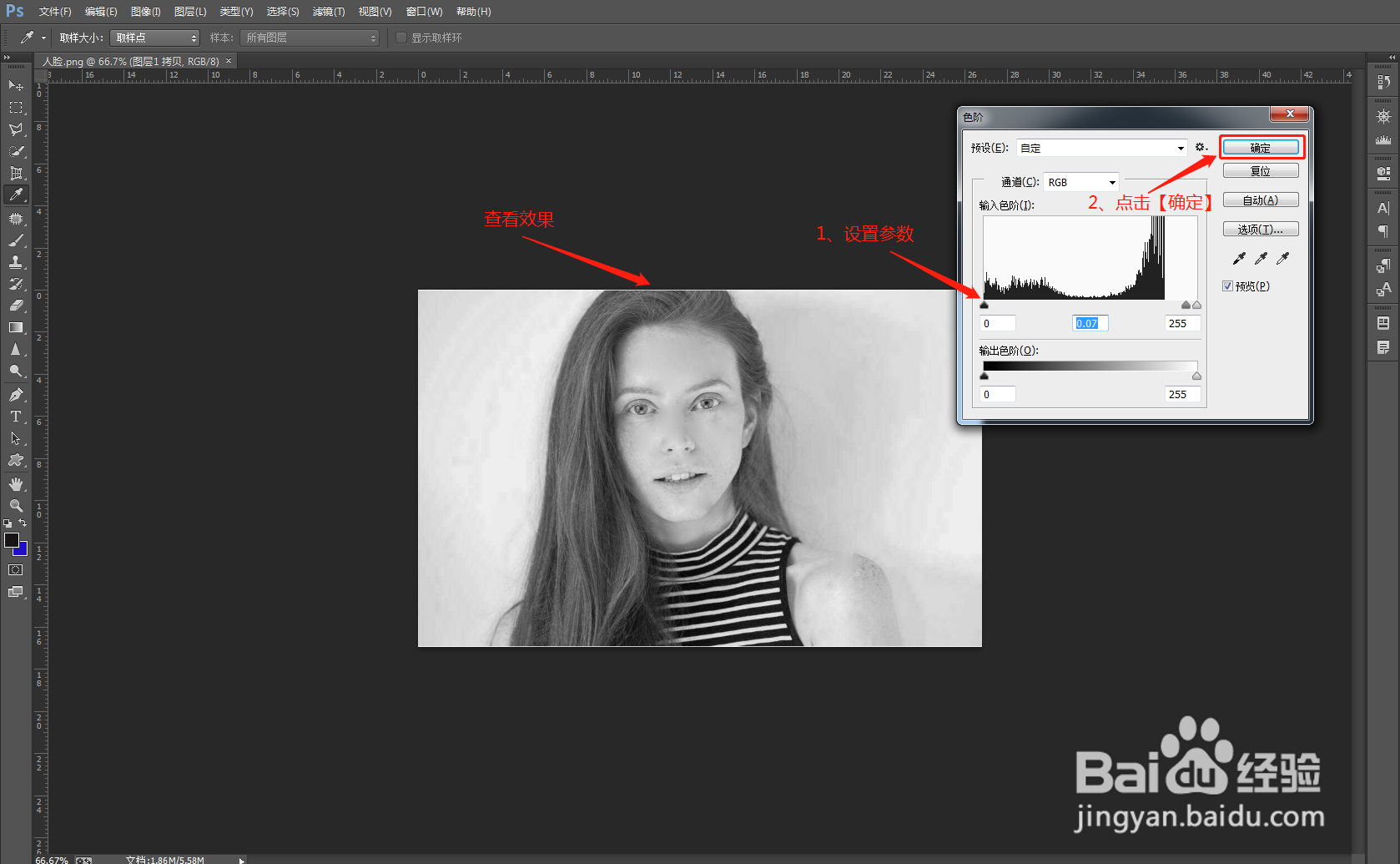1、首先在PS软件中导入一张图片素材,并复制(Ctrl+J)一张图层
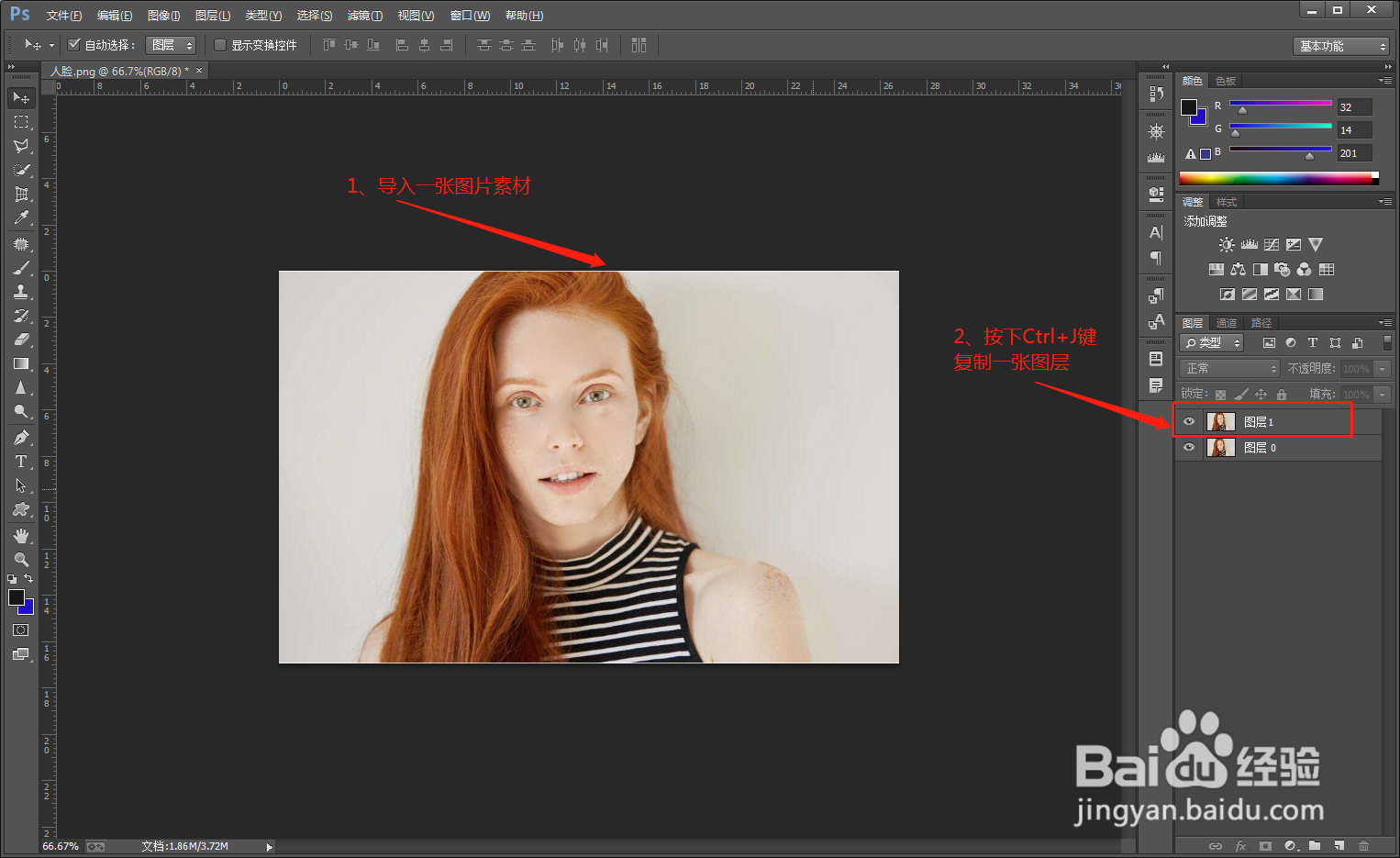
2、接着在上方选项栏中点击【图像】,在图像选项中点击【调整】,在调整选项中点击【去色】
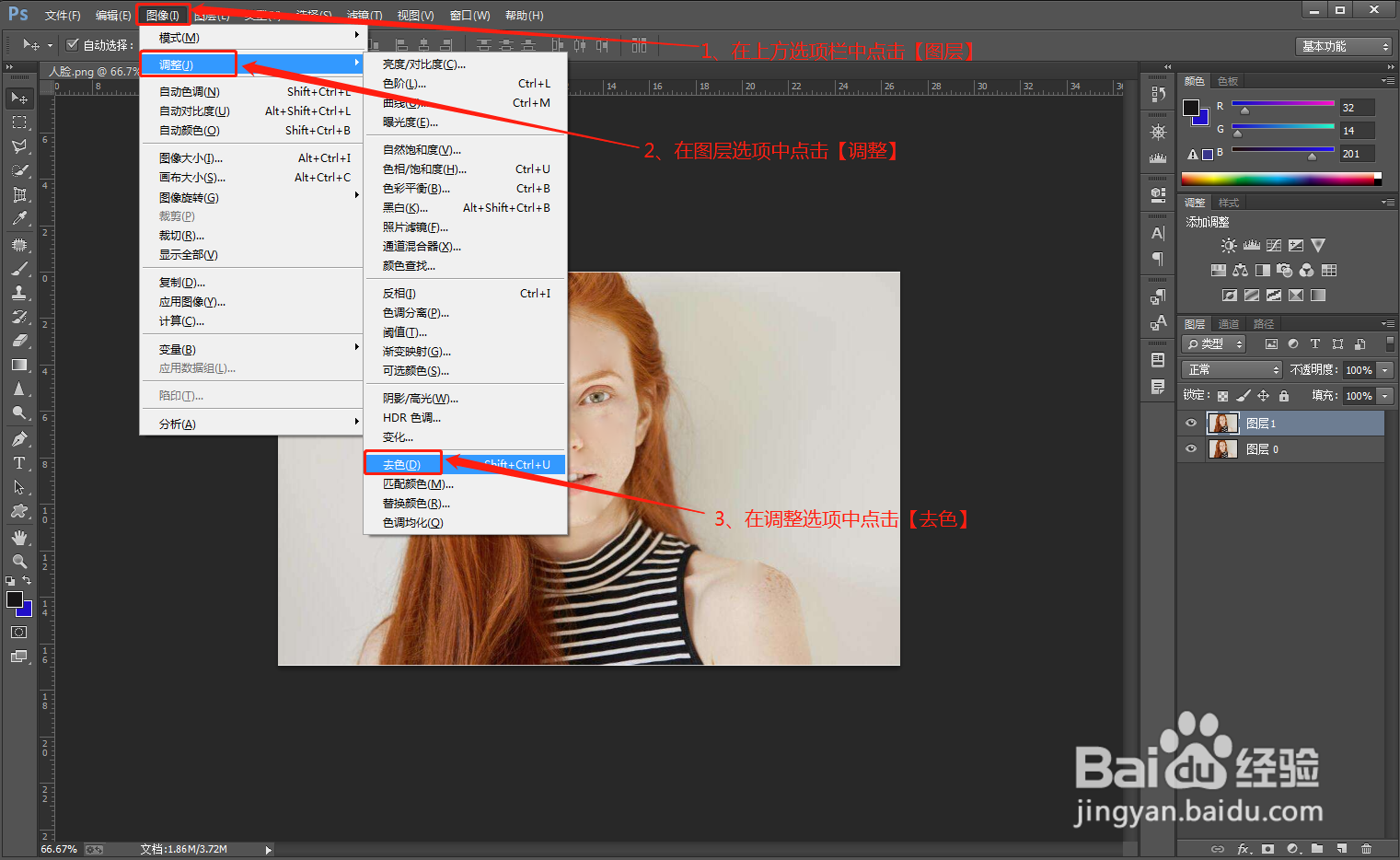
3、然后再次复制一张图层,在上方选项中点击【图像】,在图像选项中点击【调整】,在调整选项中点击【反向】

4、鼠标右击图层,在弹出的选项中点击进入【混合选项】,在弹框中点开【混左佯抵盗合模式】,点击【颜色减淡】,然后点击【确定】
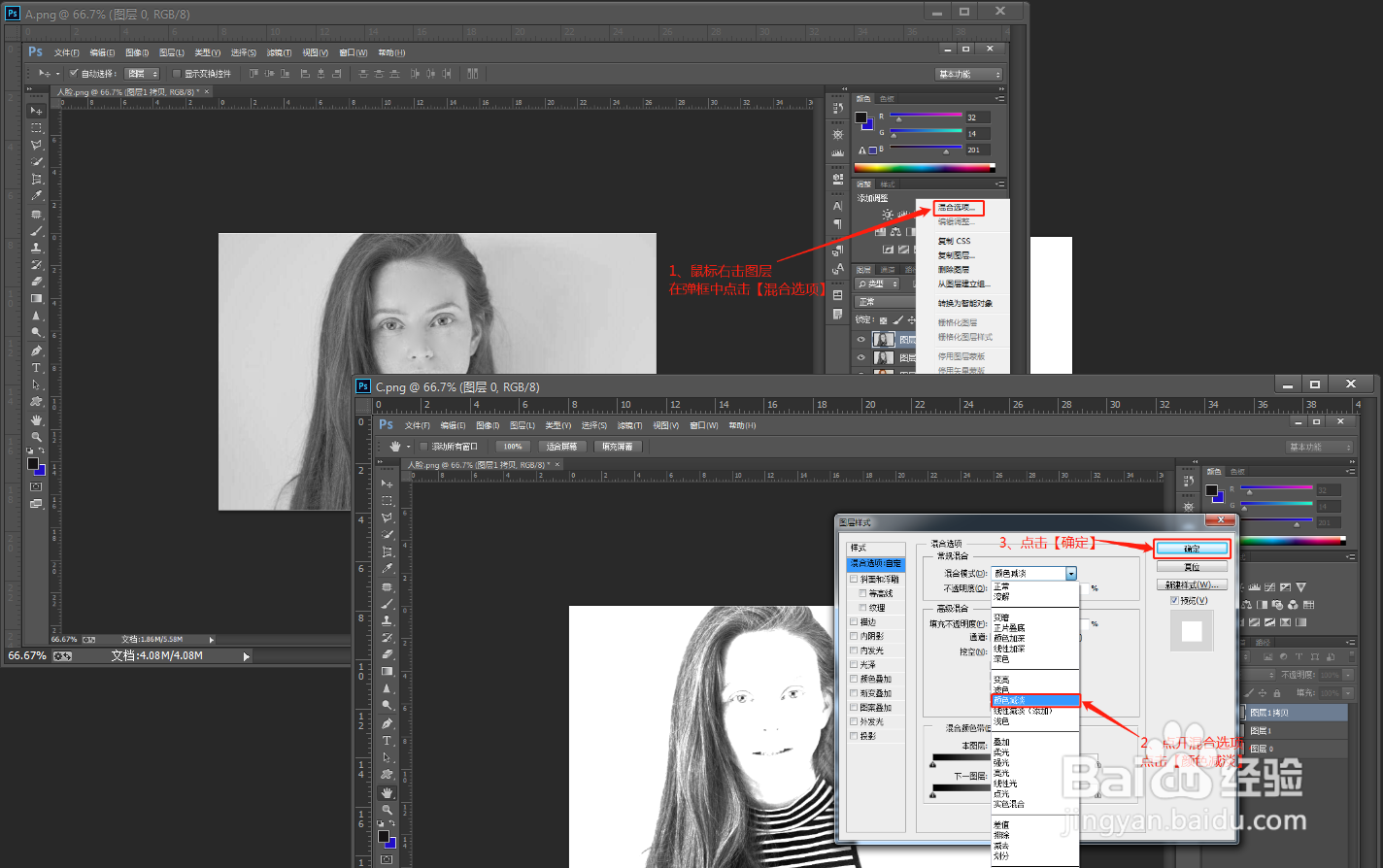
5、点击选项中的【滤镜】,在选框中点击【其他】,然后点击【最小值】在弹框中设置半径(建议1或2),点击确定
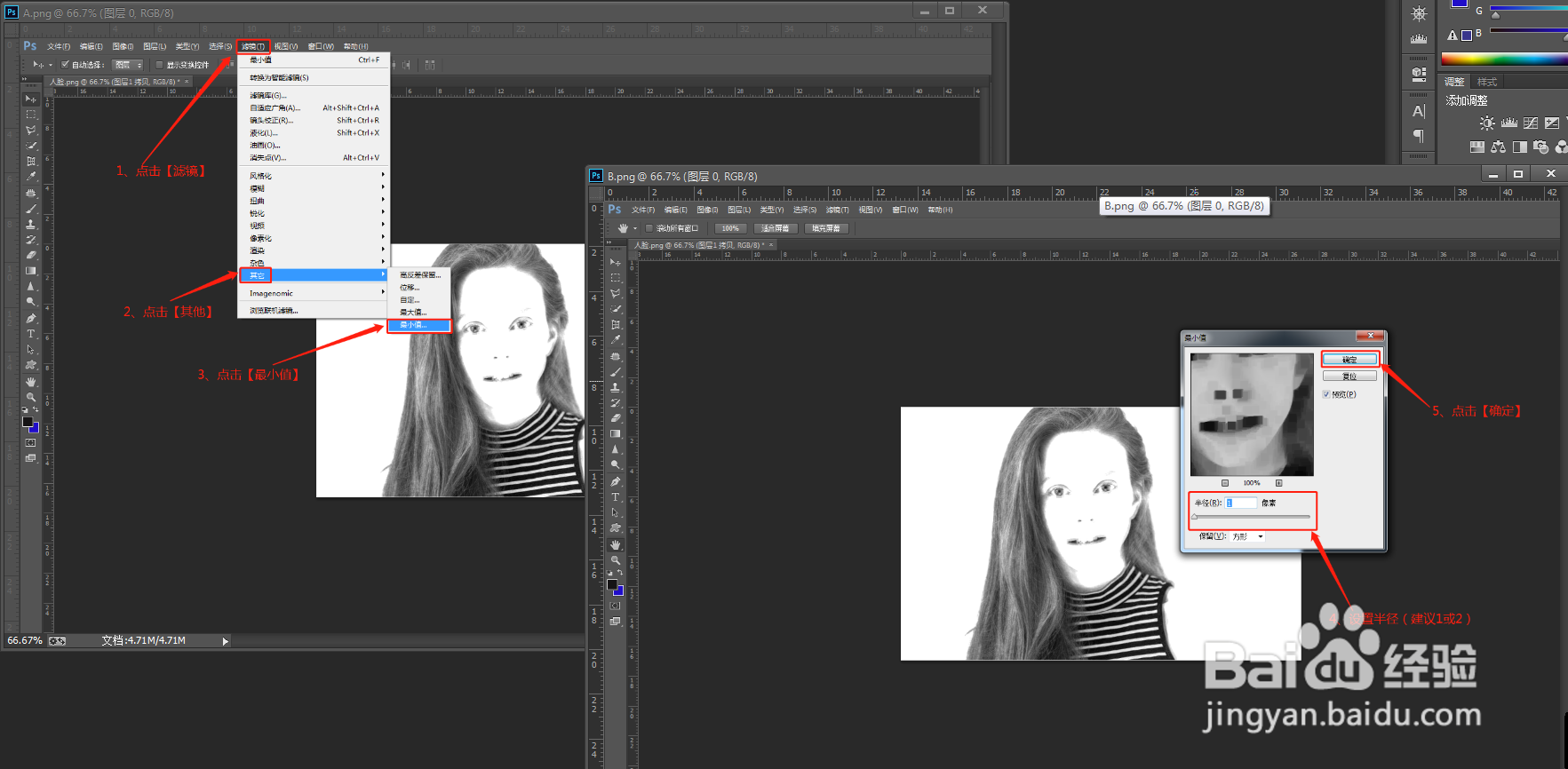
6、最后使用快捷键Ctrl+L调出色阶,设置参数后,点击【确定即可】